lightroom是一款手机版的修图app,强大的修图功能,多种不同的修图参数调节,自由的调整图片,调整图片的清晰度,丰富的滤镜效果免费使用,小白也能快速上手使用,打造你喜欢的图片风格。

软件简介
这是一款功能强大且浏览直观的p图以及滤镜软件,在这款软件里,你不仅可以通过软件内部的功能创建新的美图,还可以进行功能强大的画面处理,同时能让你成为更加优秀的摄影师以及特效师,赶紧来下载吧。
软件亮点
借助从简单的一触式预设到强大的高级调整和校正等各种工具, 您可以在数秒内创建令人惊叹的图像。
使用应用程序内嵌式相机以 DNG 文件格式拍摄照片,简化从拍摄到共享的过程。通过五种特制的预设拍摄,可在拍摄时进行预览、应用,然后通过完全无损的功能进行后期调整,充分发挥 Photoshop 的神奇技术。
导入、编辑和同步用相机拍摄的 raw 照片。
局部调整让您可以选择性地对照片的特定部分应用曝光、亮度、清晰度和其他调整。
可随意编辑,只需轻轻一点即可随时恢复到原图。
lightroom怎么用?
后期调整
首先,打开adobe lightroom安卓版软件,登录后出现如下页面:
第一部分——基础调整
lr自己也知道自己功能多,手机屏幕也就这么大,看起来挺复杂, 所以把软件底部所有功能分板块呈现,一共3个板块,每个板块之间用黑线区隔。
第一部分工具有4个:2个带星号的付费功能,2个免费功能。
“选择性”——其实这个功能不应该放在基础调整里面,属于中后期的局部调整了。但因为它是付费功能,可能lr想吸引部分人使用这个付费功能,就排在了第一位。作用是针对性地对图片的任意部分,进行精确处理。snapseed中的“局部”功能可以替代这个功能;
“修复”——顾名思义就是修复污点、瑕疵。也是收费功能,snapseed的“修复”功能可以替代此功能“;
“裁剪”——免费使用;
“配置文件”——可以理解成lr准备的各种滤镜,不过滤镜选择不多。
第二部分——整体调整
整体调整中的工具是lr的核心,共分7个工具,其中6个免费,一个付费。
1、“自动”——自动调整图片,几乎不会用到此功能;
2、“亮度”——含曝光度、对比度、高光、阴影、白色色阶、黑色色阶调整;
3、“颜色”——含色温、色调、自然饱和度、饱和度、hsl调整;
4、“效果”——含纹理、清晰度、去朦胧、晕影、中点、羽化、圆度、高光、颗粒、大小、粗糙度调整;
5、“细节”——含锐化、半径、细节、蒙版调整;
6、“光学”——含移除色差、启用镜头校正调整;
7、“几何”——图片歪斜调整,为付费功能,snapseed的“透视”可以替代此功能。
第三部分——其他功能
第三板块分四个功能,全部免费。
“预设”——lr可以保存预设,别人的修图步骤或者自己以前的修图步骤,可以直接套用在这张图上使用;
“上一步”
“版本”——可以看当前图片和原图的对比
“复位”——可以直接跳到某一修图步骤
除了后期,lr还自带拍摄功能,可能是后期太强大了,拍摄功能作为附加产品,并没有和其他拍摄app有明显的特点区隔,简单介绍一下即可。
拍摄
打开lr软件,出现如下页面:
左下角的蓝色相机符号就是拍摄,点击之后进入到拍摄模式。
lr可以修raw格式的图片,也可以拍raw格式的图片。
DNG格式预设保存教程
点击qq进入群聊,进群后点右上角“三”,点击文件
点击预设下载到本地
打开在本站下载的Lightroom 2022手机版,打开照片
点三个点的按钮
选择添加照片
打开文件找到QQ下载的DNG文件
打开导入预设文件到 Lightroom
打开预设文件
点三个点的按钮
创建预设
命名预设名点勾确认
完成
更新日志
1、优化软件性能
2、调整细节数值
3、优化卡顿及软件BUG






 什么相机软件好用?
什么相机软件好用?
 可可修图免广告版下载
可可修图免广告版下载 泼辣修图专业版免费下载
泼辣修图专业版免费下载 泼辣修图最新破解版下载
泼辣修图最新破解版下载 指划修图snapseed手机版下载
指划修图snapseed手机版下载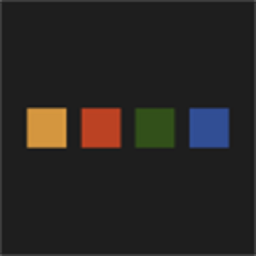 可可修图破解版下载无需付费
可可修图破解版下载无需付费 魔兔无水印破解版下载
魔兔无水印破解版下载 EXILIM Remote下载v3.0.1 安卓版
EXILIM Remote下载v3.0.1 安卓版 DJI GO app下载v3.1.4 官网安卓版
DJI GO app下载v3.1.4 官网安卓版 美尤圈app下载v1.3 安卓版
美尤圈app下载v1.3 安卓版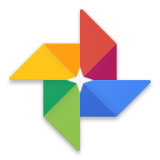 谷歌相册app下载v2.9.0.1 安卓版
谷歌相册app下载v2.9.0.1 安卓版 GIF工作室手机版下载v2.1.5 安卓版
GIF工作室手机版下载v2.1.5 安卓版 随手印app下载v3.7.6 官网安卓版
随手印app下载v3.7.6 官网安卓版 B612 app下载v5.4.2
B612 app下载v5.4.2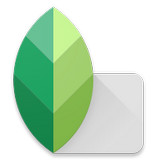 snapseed安卓版下载v2.15.0.144707299 官方最新版
snapseed安卓版下载v2.15.0.144707299 官方最新版 简拼app下载v2.5.0 官方安卓版
简拼app下载v2.5.0 官方安卓版 索爱相册app下载v8.0.A.1.18 官方安卓版
索爱相册app下载v8.0.A.1.18 官方安卓版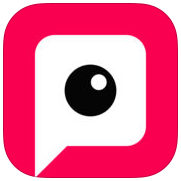 天天P图手机最新版下载v4.7.0.1347 官网安卓版
天天P图手机最新版下载v4.7.0.1347 官网安卓版 Aviary相片编辑器免费下载v4.8.3 安卓版
Aviary相片编辑器免费下载v4.8.3 安卓版 ProMovie专业摄像机正版下载免费v1.8.0 安卓版
ProMovie专业摄像机正版下载免费v1.8.0 安卓版 intolive软件安卓版下载v1.44 安卓版
intolive软件安卓版下载v1.44 安卓版 美易painter最新版下载免费v3.3.6
美易painter最新版下载免费v3.3.6 妙鸭相机免费版下载v2.9.7
妙鸭相机免费版下载v2.9.7 一刻相册下载安卓版v6.6.2
一刻相册下载安卓版v6.6.2 易企秀h5制作模板免费v5.41.0
易企秀h5制作模板免费v5.41.0 最美证件照最新版下载v4.7.07
最美证件照最新版下载v4.7.07 手机美拍app下载安装v9.5.100
手机美拍app下载安装v9.5.100 天天p图app下载安装免费v7.1.1.0000.353
天天p图app下载安装免费v7.1.1.0000.353